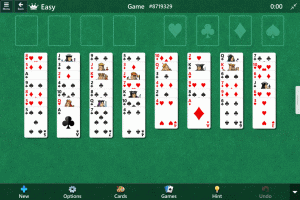Candy Crush 및 기타 원치 않는 앱 설치에서 Windows 10 Anniversary Update 중지
많은 사용자가 Windows 10 1주년 업데이트가 일부 게임과 앱을 자동으로 다운로드하고 설치한다는 사실을 발견했습니다. 사용자가 스토어를 열거나 허락을 구하지 않아도 운영 체제가 설치됩니다. Candy Crush Soda Saga, Minecraft: Windows 10 에디션, Flipboard, Twitter 및 기타 앱과 같은 일부 앱. 이전에는 Windows 10에서 설치하지 못하도록 할 수 있었습니다. 레지스트리 조정을 사용하여, 하지만 더 이상 작동하지 않습니다 버전 1607 "기념일 업데이트"에서. 다음은 이러한 앱이 설치되는 것을 방지하는 다른 방법입니다.
광고
Windows 10 버전 1607 1주년 업데이트에는 일부 앱을 승격하기 위해 Windows 스토어에서 앱을 자동으로 설치하는 기능이 포함되어 있습니다. 이 앱은 현재 로그인한 사용자를 위해 설치됩니다. 인터넷에 연결되면 Windows 10에서 여러 스토어 앱을 자동으로 다운로드하여 설치합니다. 이러한 Metro 앱 또는 유니버설 앱의 타일은 다운로드 중임을 나타내는 진행률 표시줄과 함께 Windows 10 시작 메뉴에 갑자기 나타납니다. 설치가 끝나면 시작 메뉴의 최근 설치 섹션에 나타납니다.
 NS Windows 10 1주년 업데이트에서 Soda Saga 및 기타 원치 않는 앱 차단, 다음을 수행합니다.
NS Windows 10 1주년 업데이트에서 Soda Saga 및 기타 원치 않는 앱 차단, 다음을 수행합니다.
- 누르다 이기다 + NS 실행 대화 상자를 열려면 키보드의 바로 가기 키를 함께 누르십시오.
- 실행 상자에 다음을 입력합니다.

secpol.msc
- 로컬 보안 정책 앱이 화면에 나타납니다.

- 선택하다 애플리케이션 제어 정책 왼쪽에서 다음을 클릭합니다. 앱로커.
- 딸깍 하는 소리 패키지된 앱 규칙:

- 오른쪽 창을 마우스 오른쪽 버튼으로 클릭하고 선택 새 규칙 만들기:

- 새 규칙 만들기 마법사가 열립니다. 다음을 클릭하여 다음 페이지를 엽니다.

- 에 권한 페이지, 설정 동작 에게 부인하다, 사용자 또는 그룹을 그대로 둡니다. 모든 사람:

- 다음을 클릭한 후 설치된 패키지 앱을 참조로 사용 -> 선택:

- 앱 목록에서 Windows 스포트라이트(Microsoft. 윈도우. ContentDeliveryManager) 확인을 클릭합니다.

- 아래와 같이 슬라이더를 패키지 이름 옵션으로 이동한 다음 창조하다:

그게 다야! 타일에 이미 다운로드된 콘텐츠는 이 Applocker 규칙 후에 사라지지 않지만 이후에는 새로운 콘텐츠가 없습니다. 기존의 원치 않는 앱을 제거할 수 있습니다. 타일을 마우스 오른쪽 버튼으로 클릭하고 제거하기만 하면 다시 돌아오지 않습니다. 크레딧: 도벨리나@MDL.
기본 동작을 복원하려면 생성한 로컬 보안 정책에서 규칙을 제거해야 합니다.
이 AppLocker 규칙 제한의 부작용으로 잠금 화면에 임의의 이미지를 표시하는 Windows 스포트라이트 기능이 작동하지 않을 수 있습니다. 그러나 잠금 화면 배경을 사용자 정의 이미지나 슬라이드쇼로 변경할 수 있기 때문에 이 문제는 매우 사소한 문제입니다.
업데이트: 위에 설명된 방법이 효과가 없다면 다음 문서에 언급된 다른 방법을 시도해 보십시오.
수정: Windows 10은 Candy Crush Soda Saga와 같은 앱을 자동으로 설치합니다.